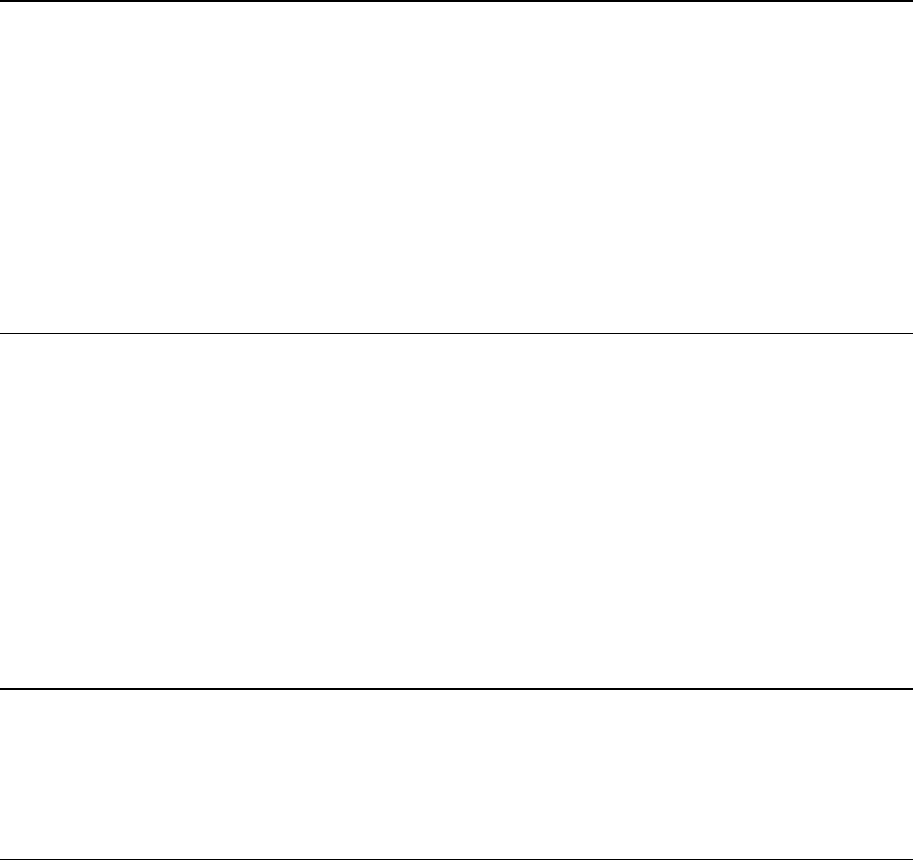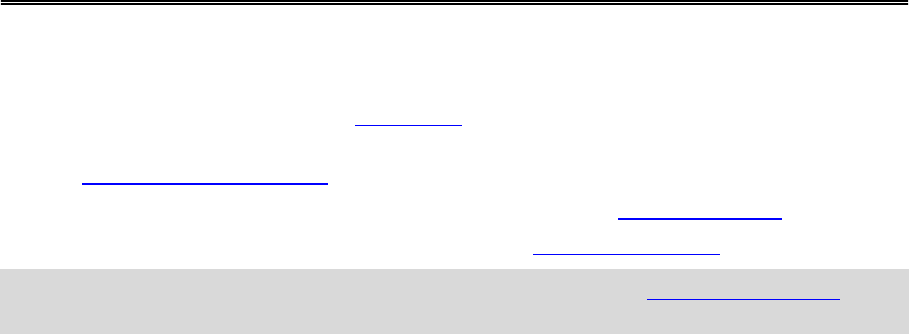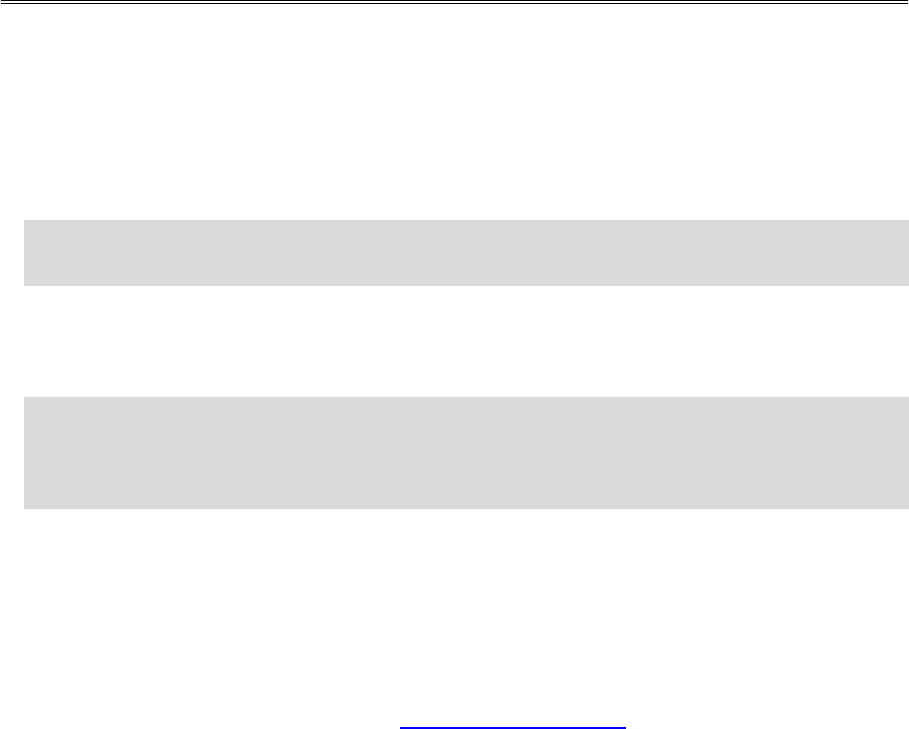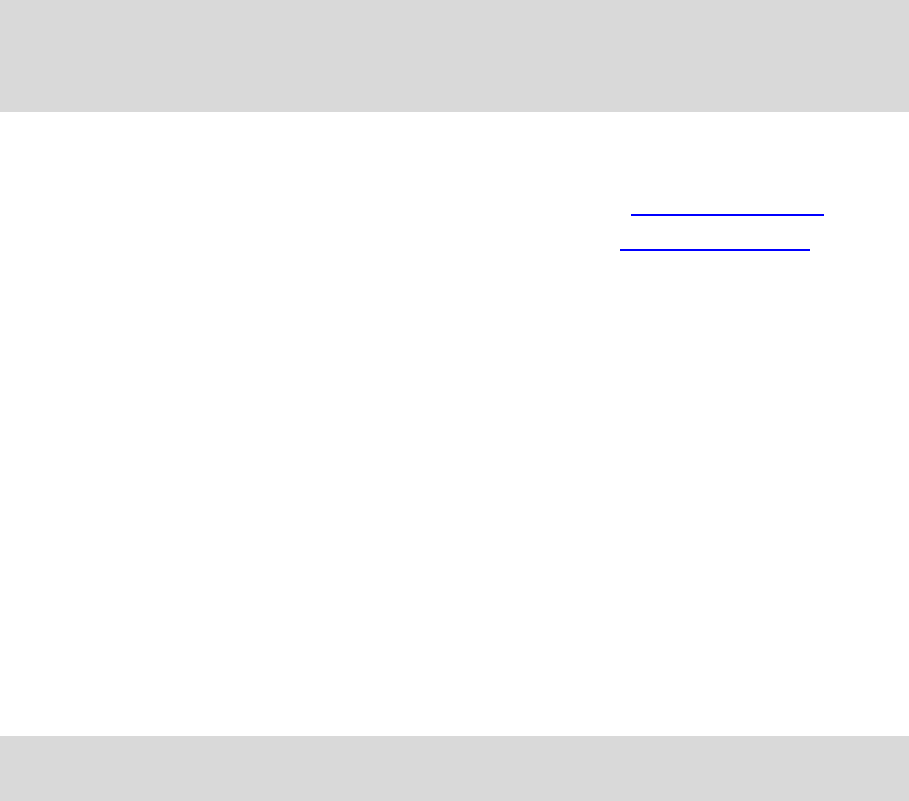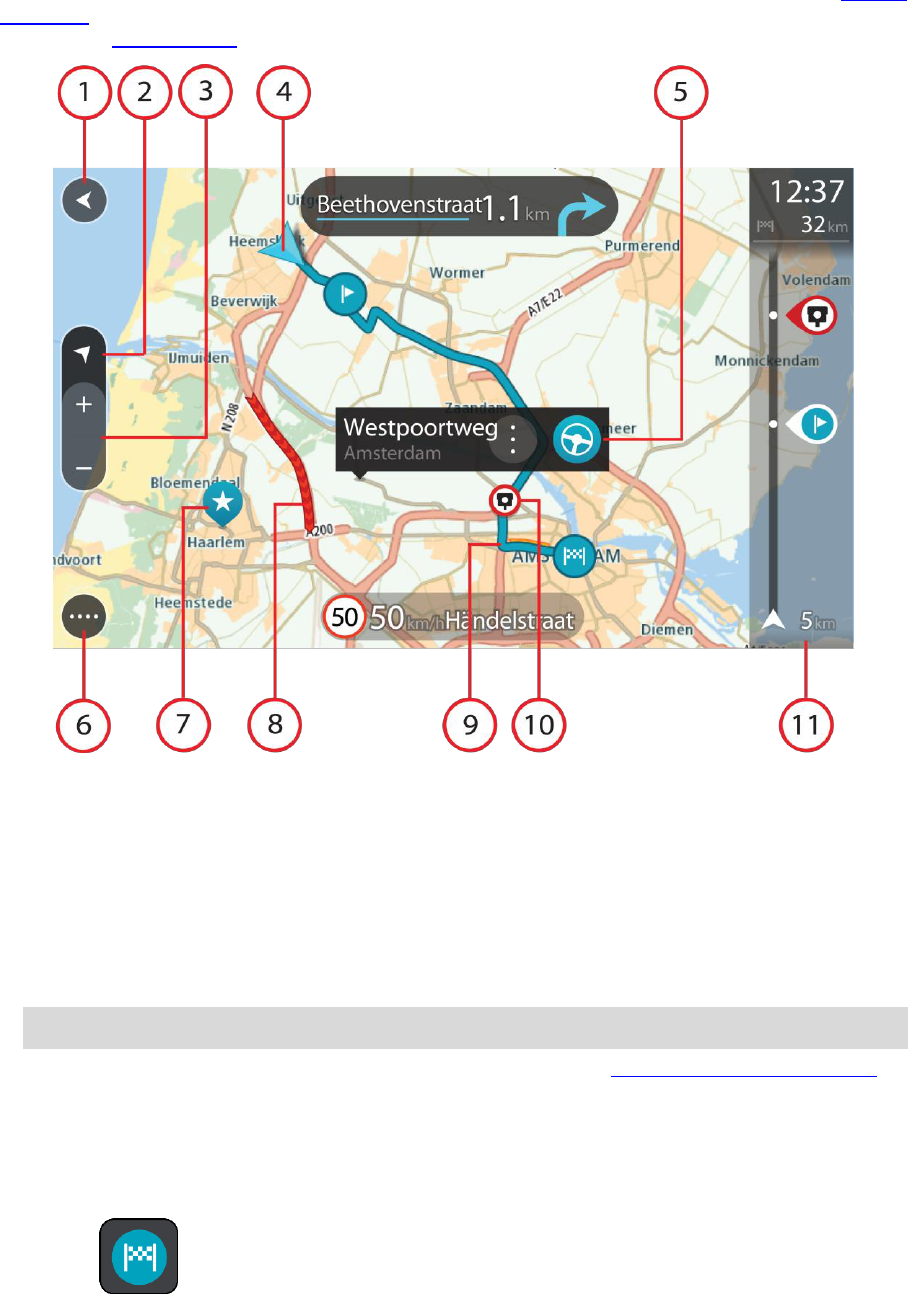-
opmerking..met name in duitsland zijn er veel plaatsen met de zefde straat namen..als je een postcode hebt
Reageer op deze vraag Misbruik melden
deze invullen ,, als plaats naam,, dan volgt rest vanzelf en kom je in het juiste stadsdeel van een stad met juiste adres aan Gesteld op 1-10-2022 om 14:21 -
Mijn tomtom start52 zou beschikken over streetview. Hoe krijg ik dat beschikbaar. Ik krijg het namelijk niet tezien
Reageer op deze vraag Misbruik melden
Gesteld op 28-4-2021 om 18:33 -
De batterij laadt thuis niet op. Met nog een ander kabeltje en andere usb oplader geprobeerd Gesteld op 11-4-2021 om 14:39
Reageer op deze vraag Misbruik melden -
hoe stel je rijbaan begeleiding in tomtom start 52
Reageer op deze vraag Misbruik melden
Gesteld op 15-12-2020 om 10:58 -
stem geeft alleen aan hoe laat je aankomt . en tijdens het rijden niet. wat te doen. Gesteld op 14-11-2020 om 10:59
Reageer op deze vraag Misbruik melden-
op menue bladzijde met rijd naar..voeg thuis toe enz staat rechts onder twee rondjes met een schuine streep er door de rechter is voor snachts gedimd licht DE LINKSE IS VOOR SPRAAKBEGELEIDING TIJDEN DE RIT aan of uit zetten en hij praat als nieuw..werkt goed Geantwoord op 1-10-2022 om 14:16
Waardeer dit antwoord Misbruik melden
-
-
Installeer kaart die je al hebt opnieuw, hoe moet dat? Gesteld op 13-10-2020 om 09:17
Reageer op deze vraag Misbruik melden
-
Stem aanpassen naar Nederlands in een Duitse TomTom Start 54
Reageer op deze vraag Misbruik melden
Gesteld op 1-9-2020 om 18:28 -
Ik heb een Duitse TomTom 52 bij de auto gekocht. Hoe stel ik een Nederlandse stem in. er is namelijk maar keuze uit 2 Duitse stemmen. Gesteld op 1-9-2020 om 18:24
Reageer op deze vraag Misbruik melden -
Hoe kan ik zien in hoeverre mijn tomtom opgeladen is
Reageer op deze vraag Misbruik melden
? Gesteld op 30-6-2020 om 06:58 -
hoe kan ik mijn tomtom opladen met de computer?
Reageer op deze vraag Misbruik melden
Gesteld op 30-6-2020 om 06:56 -
Ik krijg sinds een week of 3 geen contact meer met mijn tomtom account voor navigatiesysteem Start 52. Ik heb geprobeerd mijn wachtwoord te wijzigen, maar dat lukt niet, dus geen verbinding mogelijk. Wat. moet ik doen? Gesteld op 24-6-2020 om 12:19
Reageer op deze vraag Misbruik melden -
ik kan mijn wachtwoord van tomtom account niet veranderen Gesteld op 24-6-2020 om 12:16
Reageer op deze vraag Misbruik melden
-
Batterij toont aan dat deze leeg is terwijl hij aan de stroom bron is aangesloten tijdens het rijden Gesteld op 21-6-2020 om 12:10
Reageer op deze vraag Misbruik melden -
hoe kan je de Tom Tom opladen ? welke bronnen zijn geschikt ? Gesteld op 31-5-2020 om 11:20
Reageer op deze vraag Misbruik melden -
Ik heb een TomTom Start 52 gekocht, maar het klavier is een Querty.
Reageer op deze vraag Misbruik melden
Mijn vorige TomTom had Azerty.
Kan ik Querty naar Azerty veranderen? Gesteld op 29-2-2020 om 14:54-
gaat niet lukken.
Waardeer dit antwoord Misbruik melden
ik had ook hetzelfde probleem maar na een paar keer proberen lukt het steeds beter. Geantwoord op 1-3-2020 om 11:01
-
-
Hallo,
Reageer op deze vraag Misbruik melden
ik zou willen weten hoe ik bij het plannen van een route altijd de vraag van welk soort route ik wens krijg. Hij kiest altijd een voor ingesteld type en wijzigen is niet eenvoudig.
Wie weet het antwoord? Gesteld op 19-7-2019 om 20:49-
zoals hierboven gevraagd, zit ik ook met dat probleem
Waardeer dit antwoord (3) Misbruik melden
om van snelste baan over te gaan naar' mijd de snelwegen' Geantwoord op 28-8-2019 om 16:42
-
-
waarom zit er geen kabel bij om de Tom Tom via het stopcontact (220 volt) op te laden?
Reageer op deze vraag Misbruik melden
Is er een mogelijkheid om deze als nog na te sturen? Gesteld op 7-7-2019 om 11:45-
Je kan hem bestellenbij TomTom nederland' viaklantenservice Geantwoord op 7-7-2019 om 15:34
Waardeer dit antwoord Misbruik melden
-
-
telefoon oplader met eem usb gaat ook Geantwoord op 1-10-2022 om 11:36
Waardeer dit antwoord Misbruik melden -
Hoe kun je zien wanneer de batterij vol is en waaraan kun je dat zien? Gesteld op 1-7-2019 om 14:46
Reageer op deze vraag Misbruik melden-
Hoe kun je zien wanneer de batterij vol is en waaraan kun je dat zien? Geantwoord op 14-7-2019 om 15:40
Waardeer dit antwoord (35) Misbruik melden
-
-
Hoe moet ik tomtom start 52 aanzetten en uitzetten ? er is nergens een knopje aan Gesteld op 3-5-2019 om 17:30
Reageer op deze vraag Misbruik melden-
Aan achterkant, rechts zit een drukknop. Geantwoord op 5-5-2019 om 11:58
Waardeer dit antwoord Misbruik melden
-
-
Waar vind je in de handleiding hoe je een route kunt wissen in tomtom 52 Gesteld op 8-4-2019 om 18:55
Reageer op deze vraag Misbruik melden-
Selecteer in het Hoofdmenu MIJN ROUTES
Waardeer dit antwoord Misbruik melden
Selecteer WIJZIG LIJST
Selecteer de routes die je wilt verwijderen
Selecteer VERWIJDER Geantwoord op 9-4-2019 om 18:03
-
-
Mijn tom tom deed het vanmorgen en ik zette hem gewoon uit met de ronde knop achter.
Reageer op deze vraag Misbruik melden
Nu wil ik hem weer gebruiken en doet hij niets, blijft donker.
Geen audio staat er ? Gesteld op 27-3-2019 om 14:32-
Volgens mij moet u de ronde knop ingedrukt houden totdat hij aan gaat. Geantwoord op 27-3-2019 om 17:49
Waardeer dit antwoord Misbruik melden
-
-
In maart 2018 nieuwe Tomtom 52 gekocht, vrij recent dus. Mijn vorige was van een jaar of 10 geleden dus de kaarten waren niet meer te actualiseren.
Reageer op deze vraag Misbruik melden
Maar de nieuwe bevalt me lang zo goed niet: het duurt lang voordat hij echt start, het scherm reageert soms niet op aanraking en hij geeft nu weer een melding dat de batterij bijna leeg is. Dat had ik met de vorige nooit, die laadde op tijdens het rijden.
Al met al geen verbetering dus. Herkent iemand dit?
Gesteld op 6-6-2018 om 13:55-
ik deel uw ervaring ik vind deze tom tom. 52 bij lang en na niet zo goedat als. min oude dat was en xl.one Geantwoord op 6-6-2018 om 19:21
Waardeer dit antwoord (5) Misbruik melden
-
-
Ik had ook een xl ome maar de start 52 is een slechte keuze maar Tom tom doet er niks mee Geantwoord op 6-6-2018 om 19:26
Waardeer dit antwoord (2) Misbruik melden -
waardeloos vergeleken bij oude xl Geantwoord op 28-10-2018 om 11:38
Waardeer dit antwoord (1) Misbruik melden -
Idd de Tom TOM start 52 een waardeloos ding ik raad mensen aan dat ding niet te kopen
Waardeer dit antwoord (1) Misbruik melden
en Tom TOM doet er niks aan Geantwoord op 28-10-2018 om 12:19 -
waar zit het gleufje bij tom tom 52 voor een sd kaart Gesteld op 23-4-2018 om 12:50
Reageer op deze vraag Misbruik melden-
Staat in de handleiding. Maar klepje aan achterzijde open maken. Geantwoord op 22-7-2018 om 21:08
Waardeer dit antwoord (9) Misbruik melden
-
-
We hebben een tomtom start 52 gekocht. Hoe zet je dit apparaat uit? Gesteld op 5-1-2018 om 16:37
Reageer op deze vraag Misbruik melden-
Uitzetten is het knopje aan de achterzijde van het toestel indrukken. Geantwoord op 9-1-2018 om 23:02
Waardeer dit antwoord Misbruik melden
-
-
hoe kan ik een nieuwe route instellen het lukt mij niet Gesteld op 2-1-2018 om 14:44
Reageer op deze vraag Misbruik melden-
Tom Tom Is een ramp Een gebruiksaanwijzing is te veel gevraagd Geantwoord op 12-11-2020 om 00:00
Waardeer dit antwoord Misbruik melden
-
-
Er is een TomTom start gebruiksaanwijzing op internet te vinden. Geantwoord op 12-11-2020 om 07:24
Waardeer dit antwoord Misbruik melden -
kan ik ook opladen via huis electriciteit netwerk met bijgeleverde stekker? Gesteld op 5-11-2017 om 09:33
Reageer op deze vraag Misbruik melden-
Ik denk het niet. In de handleiding staat met USB kabel via computer of in de wagen zelf. Geantwoord op 9-1-2018 om 23:04
Waardeer dit antwoord (3) Misbruik melden
-
-
hoe kan ik zien hoeveel er verbruikt is op de batterij
Reageer op deze vraag Misbruik melden
Gesteld op 30-9-2017 om 15:37-
weet het ook niet, zou ik graag weten...en hoe sla je een nieuw adres op met welke toets??? Geantwoord op 25-5-2019 om 13:03
Waardeer dit antwoord Misbruik melden
-